So stoppen Sie Benachrichtigungen bei der Unterbrechung Ihrer iOS-Spiele

Benachrichtigungen sind praktisch, wenn Sie wissen möchten, wann eine neue E-Mail oder Nachricht eingeht. Das letzte Mal, dass Sie unterbrochen werden möchten, finden Sie im In der Mitte einer Siegesserie in deinem Lieblingsspiel.
Ich bin vor kurzem auf meinem iPad leicht süchtig nach Spider-Man Unlimited geworden, und ich werde ziemlich gut - wenn ich das selbst sage. Aber jedes Mal, wenn eine Benachrichtigung eingeht, stottert das Spiel, bricht meinen Rhythmus und schickt mich in eine Mauer oder in die mechanischen Arme von Dr. Octopus.
Wenn Sie dieses Problem erlebt haben, wissen Sie, wie frustrierend es sein kann . Zum Glück gibt es eine ziemlich einfache Lösung: Nicht stören Modus. (In der Tat, es ist so offensichtlich, ich hing meinen Kopf in Schande, wenn jemand es empfahl.)
Sie müssen eine kleine Verbesserung vornehmen, damit dies richtig funktioniert. Öffnen Sie die App "Einstellungen" Ihres iPhone oder iPad und gehen Sie zum Abschnitt "Nicht stören". Ändern Sie die Einstellung "Ruhe" zu "Immer" - nicht zu "Nur während das iPad gesperrt ist". Dies stellt sicher, dass Ihr Gerät Benachrichtigungen auch dann stumm schaltet, wenn Sie es aktiv benutzen, was beim Spielen von entscheidender Bedeutung ist.
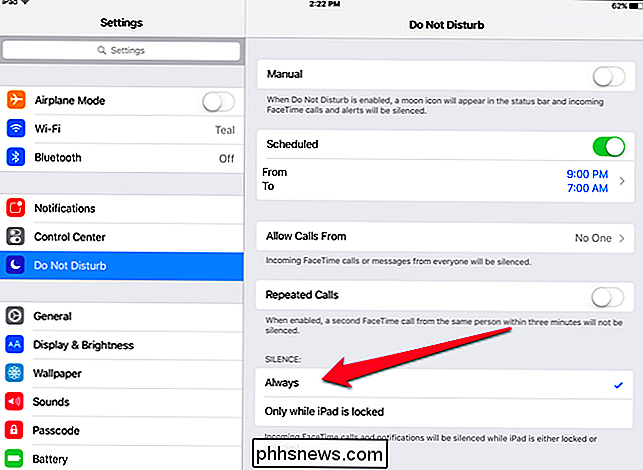
Dann schalten Sie "Bitte nicht stören" ein, bevor Sie ein Spiel starten. Schieben Sie Ihren Finger vom unteren Rand des Bildschirms nach oben, um das Kontrollzentrum anzuzeigen, und tippen Sie auf die Schaltfläche Nicht stören (die wie eine Mondsichel aussieht).
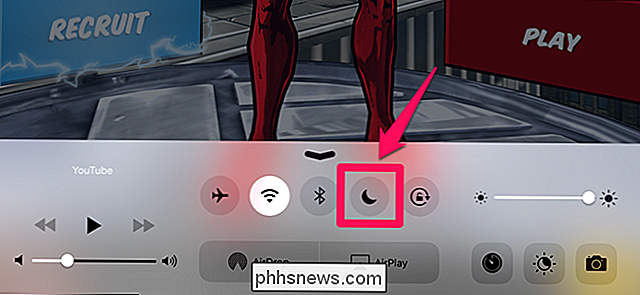
Wenn Sie dies tun, erhalten Sie die Nachricht "Bitte nicht stören" eingeschaltet, und Sie können Ihr Spiel ohne Stottern oder Unterbrechungen spielen. Huzzah!
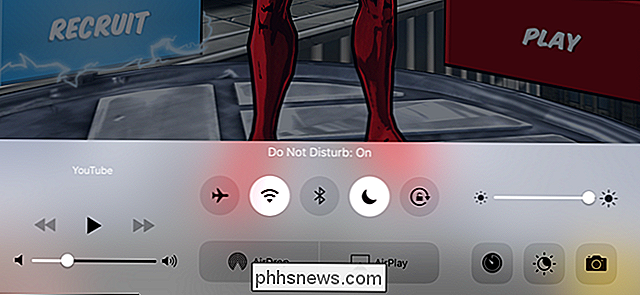

Verwenden der Fehlerbehebungstools von Office 365 zum Beheben häufiger Probleme
Wenn Probleme mit der Office 365-Installation oder Probleme mit bestimmten Office-Anwendungen auftreten, bietet Microsoft zwei automatische Tools an, die möglicherweise in der Lage sind Damit können Sie Probleme beheben und beheben. VERWANDT: Erkennen und Reparieren von Anwendungen in Microsoft Office 2007 Das erste Tool, der Office Repair-Assistent, ist in seinen Funktionen eingeschränkt, steht aber zur Verfügung Alle Benutzer von Office 365 Home oder Business.

So geben Sie Speicherplatz auf Ihrer Xbox One frei
Die Xbox One von Microsoft enthält eine 500-GB-Festplatte, aber die Spiele werden immer größer. Halo: Die Master Chief Collection benötigt mehr als 62 GB, selbst wenn du das Spiel auf einer physischen CD hast. Hier erfahren Sie, wie Sie Speicherplatz freigeben, damit Sie Platz für weitere Spiele haben.



